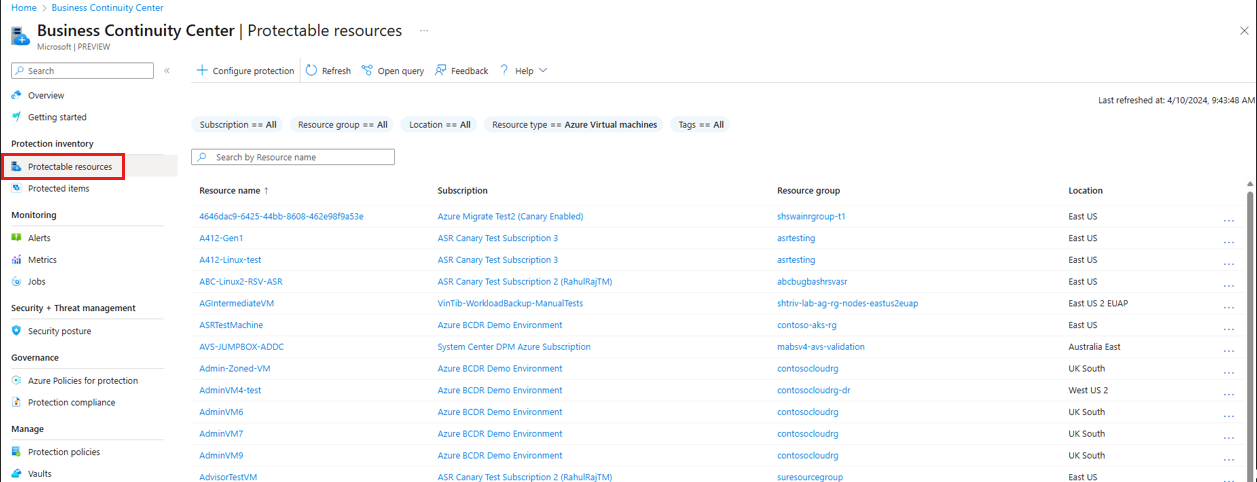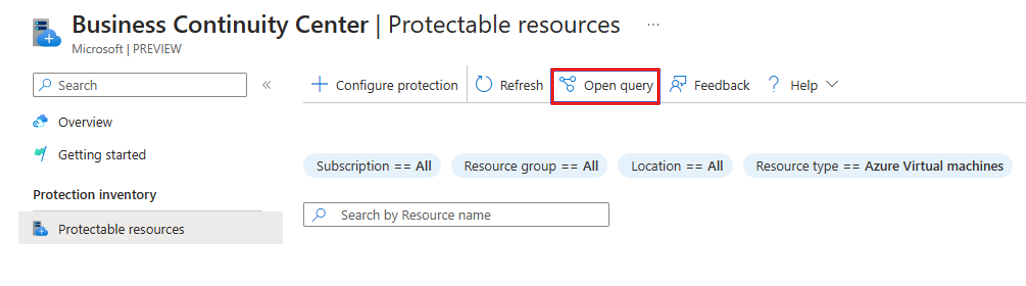Руководство. Просмотр защищенных ресурсов
В этом руководстве показано, как просмотреть ресурсы, которые в настоящее время не защищены любым решением, с помощью центра непрерывности бизнес-процессов Azure (ABC).
Необходимые компоненты
Перед началом работы с этим руководством сделайте следующее:
- Просмотрите поддерживаемые регионы для Центра ABC.
- Убедитесь, что у вас есть необходимые разрешения ресурса для просмотра их в центре ABC.
Просмотр защищенных ресурсов
В качестве администратора непрерывности бизнес-процессов и аварийного восстановления первым этапом в пути является определение критически важных ресурсов, которые не настроены для резервного копирования или репликации. В случае сбоя, вредоносных атак или операционных сбоев эти ресурсы не могут быть восстановлены в основном или дополнительном регионе, что может привести к потере данных.
Чтобы просмотреть защищенные ресурсы, выполните следующие действия.
Перейдите в Центр непрерывности бизнес-процессов Azure из портал Azure.
Выберите защищенные ресурсы в разделе инвентаризации защиты.
В этом представлении вы увидите список всех ресурсов, которые не защищены любым решением в подписке, группах ресурсов, расположении, типе и т. д. вместе со своими свойствами. Чтобы просмотреть дополнительные сведения о каждом ресурсе, в списке можно выбрать любое имя ресурса, подписку или группу ресурсов.
Примечание.
В настоящее время вы можете просматривать только незащищенные ресурсы Azure в разделе "Защищенные ресурсы".
Вы также можете запрашивать сведения о защищенных ресурсах Azure без дополнительных затрат с помощью Azure Resource Graph (ARG). ARG — это служба Azure, предназначенная для расширения управления ресурсами Azure. Она нацелена на обеспечение эффективного исследования ресурсов с возможностью масштабирования запросов по заданному набору подписок.
Чтобы приступить к работе с запросом защищаемых ресурсов Azure с помощью ARG, можно использовать пример запроса, предоставленный путем выбора "Открыть запрос".
Настройка представления
По умолчанию в списке защищенных ресурсов отображаются только виртуальные машины Azure. Фильтры можно изменить для просмотра других ресурсов.
- Для поиска конкретных ресурсов можно использовать различные фильтры, такие как подписки, группы ресурсов, расположение и тип ресурса и многое другое.
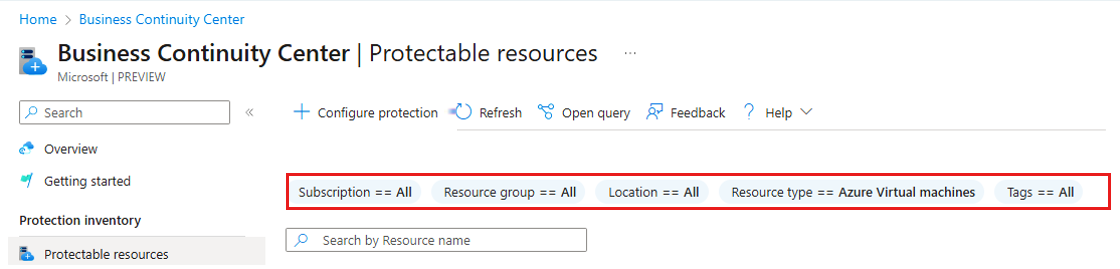
- Вы также можете выполнить поиск по имени ресурса, чтобы получить сведения, относящиеся к одному ресурсу.